DOWNLOAD MASTER COLLECTION CC 2019 PRE ATTIVI ITA
DOWNLOAD MASTER COLLECTION CC 2020 PRE ATTIVI ITA
Adobe Zii v6.x per suite CC 2021
Salve a tutti,
Oggi vedremo come attivare la suite Adobe CC 2019 e CC 2020 per gli utenti MAC OSX.
La cura chiamata Adobe Zii in sè è stata creata dal gruppo T.N.T. ed è disponibile per i soli utenti MAC OS X 10.8 o superiore.
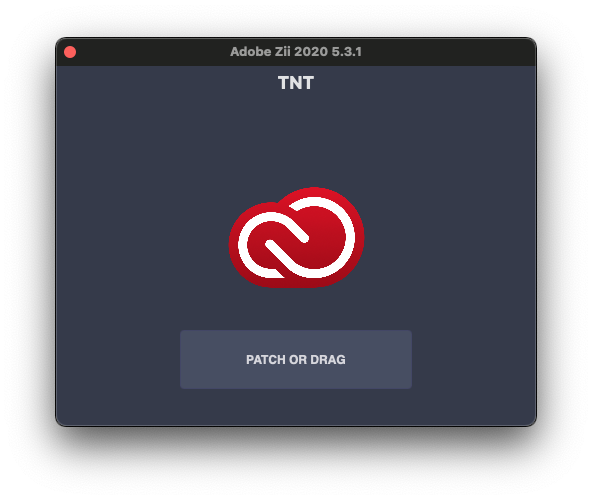
Consiglio di utilizzare jdownloader per il download delle varie parti
In caso di problemi ad aprire l’archivio provate ad utilizzare Winzip for MAC (Consigliato)
- DOWNLOAD Adobe Zii v5.3.2 (Agg. 20 Feb 2021.) Per la Suite CC 2020 (3 Mirrors)
- DOWNLOAD Adobe Zii v4.5.0 (Agg. 04 Nov 2020.) Per la Suite CC 2019
Password per l’estrazione: apritisesamo
A seguire, la lista delle versioni supportate per le due versioni di zii
La versione Zii 5.x include il supporto alle seguenti versioni della CC 2020:
- Adobe Acrobat DC v19.021.20047 – 20.012.20048
- Adobe After Effects 2020 v17.0 – 17.5
- Adobe Animate 2020 v20.0 – 20.5.1
- Adobe Audition 2020 v13.0 – 13.0.11
- Adobe Bridge 2020 v10.0 – 10.1.1
- Adobe Character Animator 2020 v3.0 – 3.4
- Adobe Dimension v3.0 – 3.4
- Adobe Dreamweaver 2020 v20.0 – 20.2.1
- Adobe Illustrator 2020 v24.0 – 24.3
- Adobe InCopy 2020 v15.0 – 15.1.3
- Adobe InDesign 2020 v15.0 – 15.1.3
- Adobe Lightroom Classic v9.0 – 9.4
- Adobe Media Encoder 2020 v14.0 – 14.5
- Adobe Photoshop 2020 v21.0 – 21.2.5
- Adobe Prelude 2020 v9.0 – 9.0.1
- Adobe Premiere Pro 2020 v14.0 – 14.5
- Adobe Premiere Rush v1.2.12 – 1.5.34
- Adobe XD v24.0 – 34.1.12
La versione Zii 4.x include il supporto alle seguenti versioni della CC 2019:
- Adobe Acrobat DC v19.012.20036 – 19.021.20049
Versione di Acrobat DC Pro pre-attivata la trovate QUI - Adobe After Effects CC 2019 v16.1 – 16.1.3
- Adobe Animate CC 2019 v19.2 – 19.2.1
- Adobe Audition CC 2019 v12.1 – 12.1.5
- Adobe Bridge CC 2019 v9.0.3 – 9.1
- Adobe Character Animator CC 2019 v2.1 – 2.1.1
- Adobe Dimension CC v2.3
- Adobe Dreamweaver CC 2019 v19.1 – 19.2.1
- Adobe Illustrator CC 2019 v23.0.3 – 23.1.1
- Adobe InCopy CC 2019 v14.0.2
- Adobe Indesign CC 2019 v14.0.2 – 14.0.3.433
- Adobe Lightroom Classic v8.2.1 – 8.4.1
Versione Portable QUI - Adobe Media Encoder CC 2019 v13.1 – 13.1.5
- Adobe Photoshop CC 2019 v20.0.4 – 20.0.7
- Adobe Prelude CC 2019 v8.1 – 8.1.1
- Adobe Premiere Pro CC 2019 v13.1 – 13.1.5
- Adobe Premiere Rush CC v1.1 – 1.2.8
- Adobe XD v21.0.12.11 – 23.1.32.2
Procedimento per l’installazione e la cura
- Prima di iniziare siate sicuri di non avere altri software installati o trial attive, in questo caso provate a rimuovere ACC e gli altri software in trial seguendo la guida ufficiale adobe QUI e utilizzare QUESTO software chiamato App Cleaner & Uninstaller, utile per le disinstallazioni pulite dal sistema
- Disattivate il Gatekeeper: potete leggere qui.
- Installare i pacchetti Adobe in versione Trial tramite Adobe Creative Cloud scaricabile gratuitamente QUI
SENZA AVVIARE LA VERSIONE TRIAL
NB. Se il periodo di prova è scaduto, create un nuovo account su ACC e reinstallate i pacchetti , con la trial attiva la cura potrebbe non funzionare. - Accertarsi che tutte le app adobe siano chiuse
- Aprite Adobe Zii
- Se avete problemi con l’apertura di zii aprite il terminale
- entrate nella directory dove si trova adobe zii
- Scrivete questo comando sudo xattr -rd com.apple.quarantine AdobeZii.app
- Date invio
- Ora Zii dovrebbe avviarti senza problemi
- Una volta aperta la cura trascinare con la funziona DRAG (spostamento), l’app adobe che volete curare sul pulsante ‘PATCH OR DRAG‘ all’interno di zii.
- NOTE: Se avete problemi di “ This product is not supported ” significa che c’è stato un’aggiornamento dell’applicativo da parte di adobe e che zii non supporta la nuova versione, vi consiglio di salire in cima all’articolo e scaricare le versioni singole pre attivate dalle master collection.
- NOTE[2]: (Grazie a @gabriele) COME APRIRE PHOTOSHOPv. 21.1.1 (ed Altri) con Zii 5.1.9 – OSX Catalina 10.15.3
- -aprire photoshop
- -chiudere la finestra in perenne caricamento (con la x rossa)
- – In alto (barra del finder) ci deve essere selezionato ovviamente Ps
- – semplicemente file>nuovo,apri,..
- -preferenze > generali >deflaggare “mostra schermata automaticamente la schermata home” per non avere più la finestra iniziale
VIDEO ILLUSTRATIVO PER LA RISOLUZIONE
NOTE
- Correggere gli errori di installazione o aggiornamento non riusciti per codici di errore tipo:
- Codice di errore 1
- Codice di errore P50
- Codice di errore P1
- Codice di errore 1001
- Codice di errore 50
- Codice di errore 1002
- Per questi errori, basta leggere la documentazione ufficiale di Adobe per la soluzione, link all’articolo Adobe
- Se avete problemi dopo il download dei pacchetti con messaggi del tipo
The installation cannot continue as the installer file may be damaged. Download the installer file again
Oppure
Operation not permitted
Aprite il terminale e avviate questi comandi:
sudo xattr -rd com.apple.quarantine /Applications/LockedApp.app
sudo spctl –master-disable
GUIDA COMPLETA - Potrebbe essere richiesta la password dell’amministratore durante l’intero processo.
- Alcuni di voi potrebbero aver già attivato le trial di alcuni pacchetti Adobe. In questo caso, NON è consigliabile curarli, potrebbe non funzionare correttamente la cura, in questo caso create un nuovo account ACC e collegatelo.
- Per alcuni software potrebbe essere necessario curarli rimanendo offline (quindi senza connessione ad internet attiva) per alcuni software come Acrobat sembra essere la soluzione
- Se volete provare a ripristinare la Trial Version dei pacchetti, oltre a creare un nuovo account ACC, provate ad eseguire i comandi riportati dopo con il Terminale (Lo trovate in Applicazioni -> Utility)
sudo killall ACCFinderSync “Core Sync” AdobeCRDaemon “Adobe Creative” AdobeIPCBroker node “Adobe Desktop Service” “Adobe Crash Reporter” - e successivamente
sudo rm -rf “/Library/Application Support/Adobe/SLCache/” “/Library/Application Support/Adobe/SLStore/” “/Library/Caches/.”* “/private/tmp/zx”* “~/Library/Preferences/Adobe/.”*
DOWNLOAD DI PACCHETTI
DOWNLOAD MASTER COLLECTION CC 2019 PRE ATTIVI ITA
DOWNLOAD MASTER COLLECTION CC 2020 PRE ATTIVI ITA
Dubbi o problemi commentate pure, un grazie per i feedback ed aggiornamenti a: fran.carlino2000, cece, Max, andrea, cece, lorenzo, Luma M., EFFE
Thanks cmacapps, TNT, web21, gigagame,italiangate, mac-torrent
 Unisciti al nostro canale telegram per rimanere aggiornato: clicca qui
Unisciti al nostro canale telegram per rimanere aggiornato: clicca qui
ciao in ogni caso io senza fare troppo casino ho installato i miei programi da creative cloud ho avviato adobe zii e adesso quando li apro mi da l’avviso della prova di 7 giorni da avviare ma mi basta chiuderlo che il programma va perfettamente
ottimo, grazie per il feedback
Disabilita l’avvio automatico come scritto in alto e poi se hai l’icona il alto tasto dx e fai esci
scusa ma quale è la password per aprire il file zip di adobe zii?
sempre apritisesamo
ciao come posso fare a installare la versione precedente di LR, mentre aspetto che sia perfezionata la cura ?
si assolutamente, puoi leggere QUESTO articolo
Buongiorno, per Acrobat DC e Adobe XD ancora non c’è una cura?
Grazie
CIao, ho appena aggiornato l’articolo con i torrent pre attivati dei due software che hai indicato, sarebbe ottimo se una volta provati ci daresti un feedback
ho scaricato i torrent pre attivati di XD e Acrobat DC, ma per installare XD devo per forza accedere su creative cloud, mentre per Acrobat l’ho installato ma dovrei aggiungere la crack, che è una versione di adobe zii più vecchia di quella che ho già, quindi non penso che vada.
Farò delle prove ma non mi sembrano pacchetti preattivati.
Nessuna soluzione per XD? Io ho provato a curarli ma se dopo riapro XD e non mi loggo in CC il programma si chiude. Se mi loggo, la CC riconosce tutti gli altri trial installati e scaduti 🙁
Ciao grazie mille per il post. Domanda: ma tutti i collegamenti che mi chiede little snitch una volta installato tutto e quando uso photoshop li devo “allow” o “deny”? E la stringa da terminale la devo inserire ogni volta che apro la suite? Ora sono impanicata che ACC sia sempre connesso!
CIao, si accetta l’avvio di quel comando, così ACC non verrà avviato in automatico
Ho installato Photoshop CC 2019 ed è andato tutto ok. Adesso ho installato Lightroom CC 2019, usato la cura 4.05 e LR si avvia. Solo che mi apre anche la finestra del login di creative cloud e nonostante non sono loggato, in alto a sinistra su lightroom compare il mio username! E’ normale? Continuo ad usarlo cosi o devo far qualcosa?
Si è normale anche io vedevo la stessa cosa, inoltre LR non si chiudeva. La cura per Lightroom non è completa. Photoshop se sei offline non parte anche con la cura, così era sul mio. Ho disinstallato e messo il 2018.
A me Photoshop parte anche offline. Non mi piace molto la schermata con le ultime foto aperte appena si avvia PS. Chissà se si può togliere.
L’username in LR e la schermata di login sono sopportabili, basta che funziona! Un’altra cosa che ho notato è che se clicco su X non va più sulla dock ma si chiude il programma. Speriamo in una cura completa al più presto!
Per disabilitare la schermata con le ultime foto aperte cerca su you tube “Hide / Disable the new Photoshop CC start screen”
Ciao Vincenzo, grazie per il tuo post. Sto cercando di installare alcuni dei software di Adobe ma prima di disinstallare la vecchia versione volevo assicurarmi che le nuove fossero funzionanti. Per provare ho scaricato le versioni in Torrent pre-attivate, ma il Setup fallisce chiedendo di scaricarlo di nuovo in quanto corrotto. Ho notato che sono le stesse di un altro sito, che mi davano lo stesso errore. Per ognuna di esse ho già provato a scaricare più volte il Torrent ma danno lo stesso risultato. Per quanto riguarda le versioni da attivare invece, con After Effects mi trovo con lo stesso problema di altri qua sotto, ovvero che all’avvio compare il counter dei giorni rimanenti. Disinstallare Adobe CC è impossibile in quanto l’applicazione rileva che sono installate altri software Adobe, e il comando da terminale che indichi non ne previene l’avvio e non è per tanto una soluzione. Necessito principalmente di Lightroom ma non mi sento di disinstallare la vecchia versione se non sono sicuro che la nuova sia funzionante. Sto usando macOS 10.14.1 Mojave. Qualche aggiornamento / soluzione / consiglio?
ciao, si al momento ci sono problemi per i forti aggiornamenti di adobe, al momento consiglio sempre di continuare ad utilizzare la versione CC 2018 e di non passare ancora alla CC 2019 proprio per via di questo problemi. a breve aggiornerò anche i torrent “pre-curati” così da sistemare almeno quelli
Ok allora attendiamo. Grazie!
Io ho solo provato con la 4.0.5 con Illustrator e mi da in alto a destra ancora l’area blu con i 7 gg di trial che scadranno, provanndo ad aggirare la data ho visto che l’ etichetta diventa rosa e dice ultimo giorno di trial anche se ne sono passati più di 7 . Se è solo il fatto di vedere l’etichetta ma poi tutto funziona, potrebbe andar bene lo stesso ? o deve sparire l’etichetta comunque ?
no, se funziona comunque sei apposto, nessun problema
Ciao Vincenzo , per Adobe illustretor 2018 / 19 per Mac come posso fare ….scusami non ho tanta dimestichezza . grazie
Ciao, ti conviene seguire la guida per la CC 2018 così non hai grossi problema sia nella cura che nell’installazione, puoi leggere questo articolo e seguire le istruzioni
ciao, io non riesco a disinstallare adobe creative cloud tramite terminale, mi riporta questo:
Could not find specified service
ovviamente ho provato a fare la stessa procedura, ma sono riuscito solo con indesign, mentre photoshop e illustrator no
Ciao, il comando da terminale non disinstalla ACC, semplicemente disabilita l’avvio automatico all’accenzione
Provato su Mac. Ogmi volta che riapro Adobe Audition 2019 (con la vs 2018 la cura non funziona) mi dice che sono in prova. E’ corretto?
Ciao, no non è corretto, per la cura per la CC 2018 puoi usare l’altro articolo che contengono le cure di AMTEmu
Hey, ho scaricato la versione “già curata” di Lightroom ed è andato tutto correttamente. Per qualche ragione però, appena provo ad importare le foto in un nuovo catalogo il programma si chiude inaspettatamente. Ho riavviato il Mac ma il problema persiste, quando riapro Lightroom mi apre il catalogo che stavo usando prima di scaricare la nuova versione del programma e appena provo a fare una nuova importazione, si chiude nuovamente. Potresti aiutarmi?
Probabilmente il software va in crash per qualche motivo, hai provato a reinstallarlo? che versione di OSX hai sul tuo MAC?
Si, ho riprovato e ora il programma non si apre neanche all’avvio. Può essere che il problema sia che la mia versione è l’ultimo aggiornamento di Mojave (10.14.1)?
potrebbe essere probabile si, potresti comunque provare a installare semplicemente la CC 2018e non dovresti avere problemi
Purtroppo riscontro un problema con la versione 4.0.5. Dopo aver aggiornato PS, AI e LR la “cura” non funziona più su PS…
Ho rimosso tutto, ripulito completamente il mac e re-installato solo PS, AI, LR e Audition (so che per questo non c’e’ la cura ancora).
AI, tutto ok (per adesso)
LR, Sembra ok (versione Classic CC)
PS, da sempre la scadenza 7 giorni! non viene più curato…
ciao, hai provato a ricurare PS con la versione precedente?
Si ma senza successo 🙁
probabilmente hanno aggiornato la versione PS da adobe cloud, hai provato ad installare la versione pre-attivata?
No, ho sempre usato la cc e volevo continuare con quella. Fino alla 2018 non vi era problema ad aggiornare e ri-curare se non cambiava la versione 🙁
Dimenticavo… anche rimuovendo PS e tutti i software quando lo reinstallo, ritrova alcune alcune impostazioni che gli avevo dato io, sto cercando si ripulire al massimo il mac anche con i tool della Adobe ma mi sfugge qualche file
Per rimuovere il più possibile cancella:
~/Library/Application Support/Adobe
/Library/Application Support/Adobe
~/Library/Preferences i file che iniziano con com.adobe per esempio com.adobe.Photoshop.plist
Per arrivare a queste cartelle apri una finestra del Finder e fai shift+cmd+g
Ti consiglio di usare la 2018 per ora
Ciao, sto per installarlo, una domanda che avevo già provato con altri software da un altro sito ma non funzionava bene, quindi sono arrivato qui, sto scaricando il torrent delle applicazioni offline, mi piacerebbe sapere la disattivazione del cloud creativo online è dopo l’installazione o l’installazione precedente? vale a dire i passaggi per installare e quindi archiviare senza concessione a internet? Grazie!
ciao, puoi anche disabilitare ACC successivamente all’installazione
Ciao, ho scaricato la versione pre-attivata di Lightroom 2019. Apro il dmg e mi trovo un file zip. lo apro e mi estrae tutto in una cartella. C’è il setup. Ma quando lo avvio mi da questo errore: The installation cannot continue as the installer file may be damaged. Download the installer file again.
Sbaglio qualcosa?
è strano, prova a riscaricare il pacchetto, in genere il dmg dovrebbe far partire dià l’installazione senza estrarlo